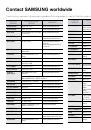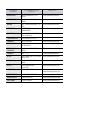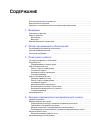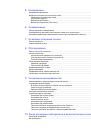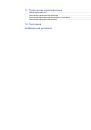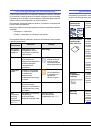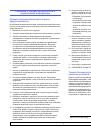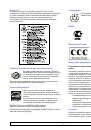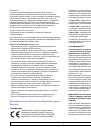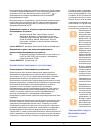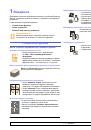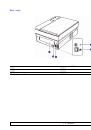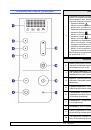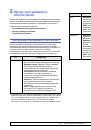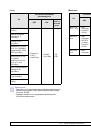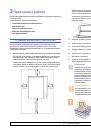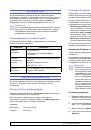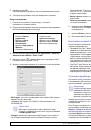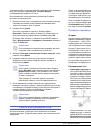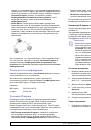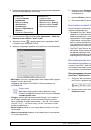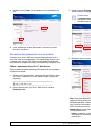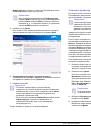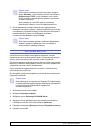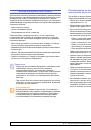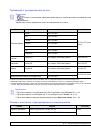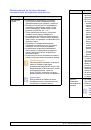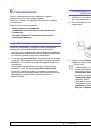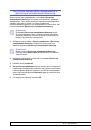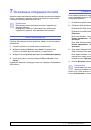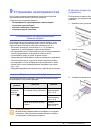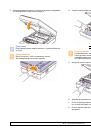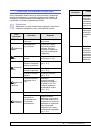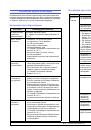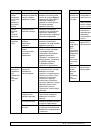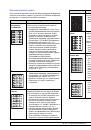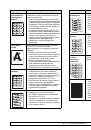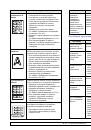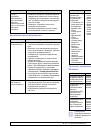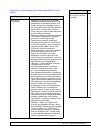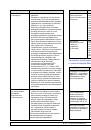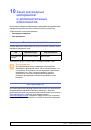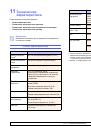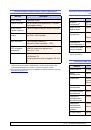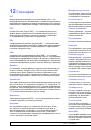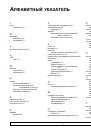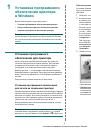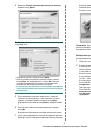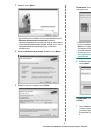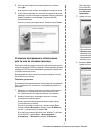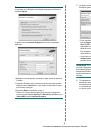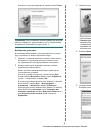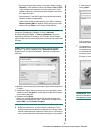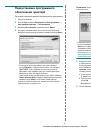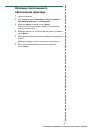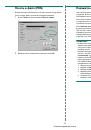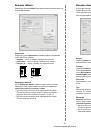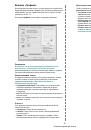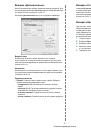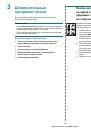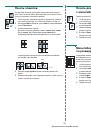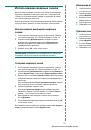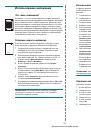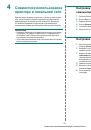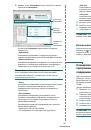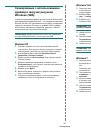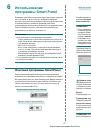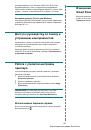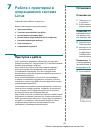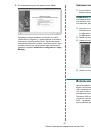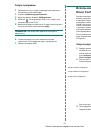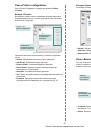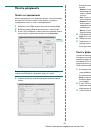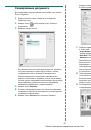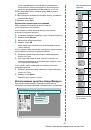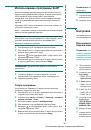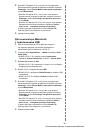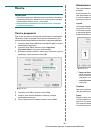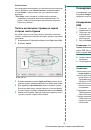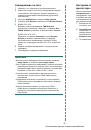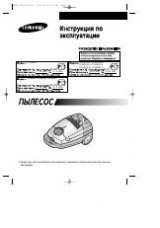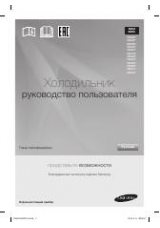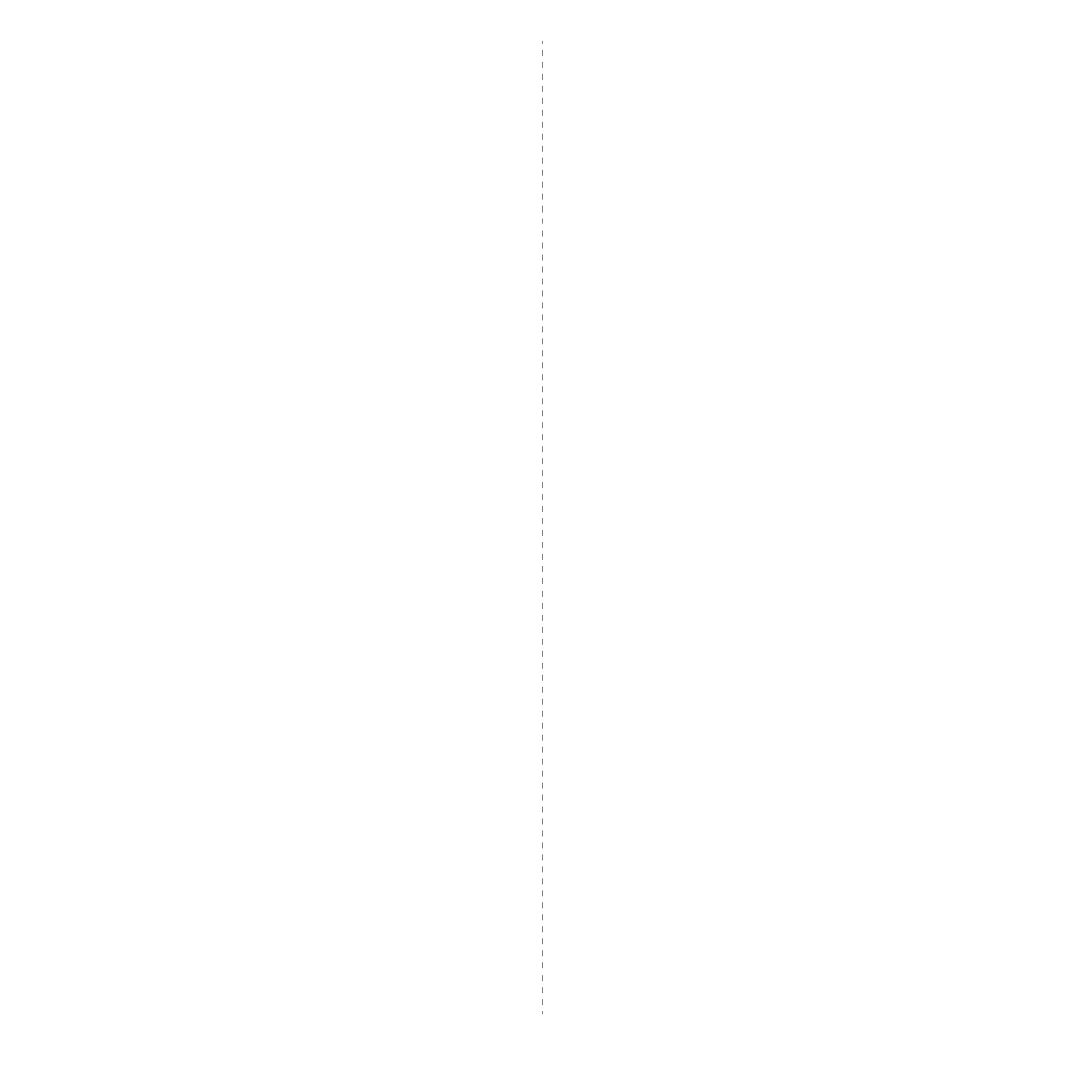
Использование
принтера
с
компьютером
Macintosh
39
8
Для
MAC OS
версии
10.3,
в
том
случае
,
если
функция
автоматической
установки
не
работает
,
выберите
значение
Samsung
в
списке
Printer Model
и
имя
данного
принтера
в
списке
Model Name
.
•
Для
MAC OS
версии
10.4,
в
том
случае
,
если
функция
автоматической
установки
не
работает
,
выберите
значение
Samsung
в
списке
Print Using
и
имя
данного
принтера
в
списке
Model
.
•
Для
MAC OS
версии
10.5~10.6,
в
том
случае
,
если
функция
автоматического
выбора
не
работает
,
выберите
Select a
driver to use...
и
название
принтера
в
Print Using
.
IP-
адрес
принтера
отображается
в
списке
Printer List
.
Принтер будет
использоваться
по
умолчанию
.
9
Нажмите
кнопку
Add
.
Для
компьютера
Macintosh
с подключением
USB
1
При
установке
файлов
PPD
и
фильтра
следуйте
инструкциям
раздела
2
Откройте
папку
Applications
→
Utilities
и
выберите
Setup Utility
.
•
В
MAC OS 10.5~10.6
откройте
папку
Applications
,
выберите
System Preferences
,
а
затем
—
Printer & Fax
.
3
В
Printer List
выберите
Add
.
•
В
MAC OS 10.5~10.6
щелкните
по
значку
«
+
»
и
на
экране
выведется
всплывающее
окно
.
4
В
MAC OS 10.3
откройте
вкладку
USB
.
•
В
MAC OS 10.4
выберите
Default Browser
и
найдите
USB-
соединение
.
•
В
MAC OS 10.5~10.6
выберите
Default
и
найдите
USB-
соединение
.
5
Для
MAC OS
версии
10.3,
в
том
случае
,
если
функция
автоматической
установки
не
работает
,
выберите
значение
Samsung
в
списке
Printer Model
и
имя
данного
принтера
в
списке
Model Name
.
•
Для
MAC OS
версии
10.4,
в
том
случае
,
если
функция
автоматической
установки
не
работает
,
выберите
значение
Samsung
в
списке
Print Using
и
имя
данного
принтера
в
списке
Model
.
•
Для
MAC OS
версии
10.5~10.6,
в
том
случае
,
если
функция
автоматического
выбора
не
работает
,
выберите
Select a
driver to use...
и
название
принтера
в
Print Using
.
IP-
адрес
принтера
отображается
в
списке
Printer List
.
Принтер будет
использоваться
по
умолчанию
.
6
Нажмите
кнопку
Add
.